작업표시줄은 보통, 화면 아래에 위치해 있으며, 자주 쓰는 프로그램을 추가해놓는 경우가 많습니다. 편리한 기능이기도 하지만, 상황에 따라 없어도 되는 기능이 될 수 있습니다. 오늘은 후자인 경우로 작업표시줄이 없어도 된다. 혹은 잠시 안보였으면 좋겠다는 분들을 위해 정리한 글로 '작업 표시줄 숨기기' 설정 관련 내용을 준비해봤습니다. 또한 반대로, 작업표시줄을 다시 고정하고 싶으신 분들도 참고해 보시면 되겠습니다.
윈도우11 작업표시줄 숨기기 설정 방법
1. 작업표시줄 설정을 위해, '설정'창을 열어주셔야 합니다.
설정 창은 윈도우 검색창에서 열어주시거나, <ctrl>+<i> 단축키를 눌러 실행해주세요.
실행을 해주신 분들은 [개인 설정] - [작업 표시줄] 메뉴를 선택합니다.
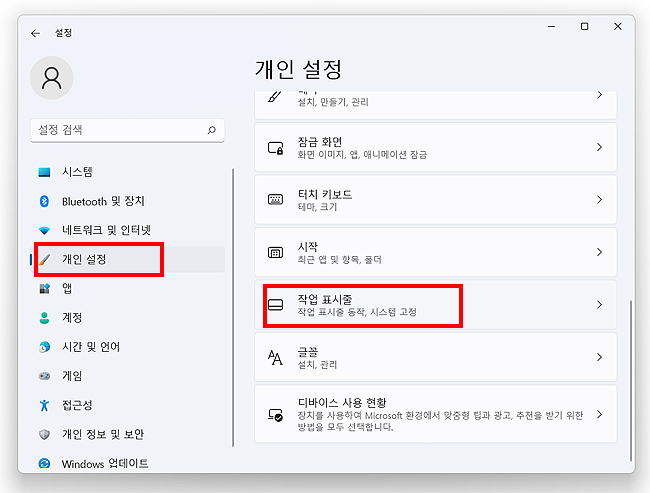
2. 스크롤을 내려 '작업 표시줄 동작'을 확인해줍니다.
버튼을 눌러 주시면, 하위 메뉴들이 여러 개 나오며, '작업 표시줄 자동 숨기기'를 체크해주시면 됩니다. 체크 상태가 되면, 작업표시줄이 자동으로 숨겨지게 되며, 반대로 체크를 풀었을 시 고정을 할 수 있습니다. 또한, 모든 디스플레이에 표시, 모든 창 공유, 메시지 카운터 표시 등등도 설정이 가능하니 필요에 따라 선택 및 제거를 해주시면 되겠습니다.
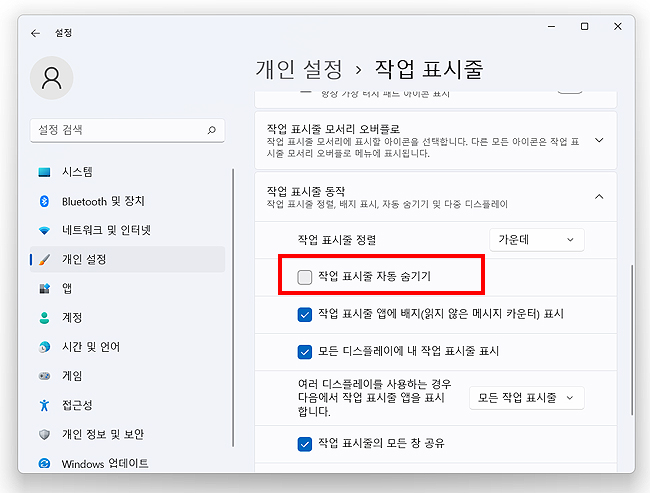
여기까지, 윈도우11 작업표시줄 숨기기 설정 관련 내용이었으며, 해당 설정이 필요하셨던 분들은 위 내용을 참고해 보시길 바랍니다. 간편하게 설정이 가능하며, 언제든 변경이 가능합니다.
관련 글 :
'IT 정보 > 컴퓨터' 카테고리의 다른 글
| 이름 없는 폴더 만들기, 가장 쉬운 방법 (0) | 2022.06.14 |
|---|---|
| alz 파일 열기와 압축 해제하는 방법 알아보기 (0) | 2022.06.14 |
| 윈도우11 프로그램/앱 삭제, 제거하는 방법 (0) | 2022.06.14 |
| 윈도우11 IP 주소 확인하는 방법 알아보기 (0) | 2022.06.10 |
| 윈도우11 폴더, 파일 숨기기 방법 (매우 쉬움) (0) | 2022.06.10 |




댓글